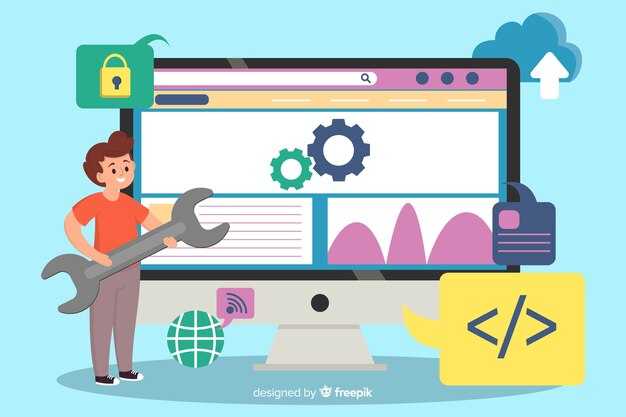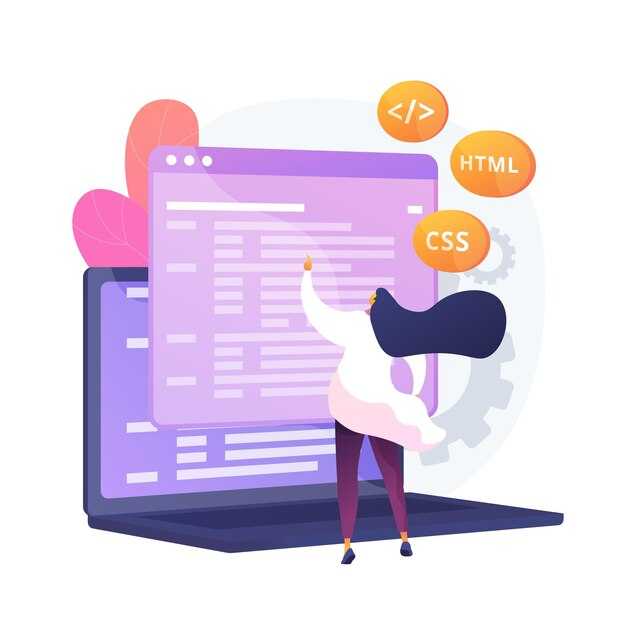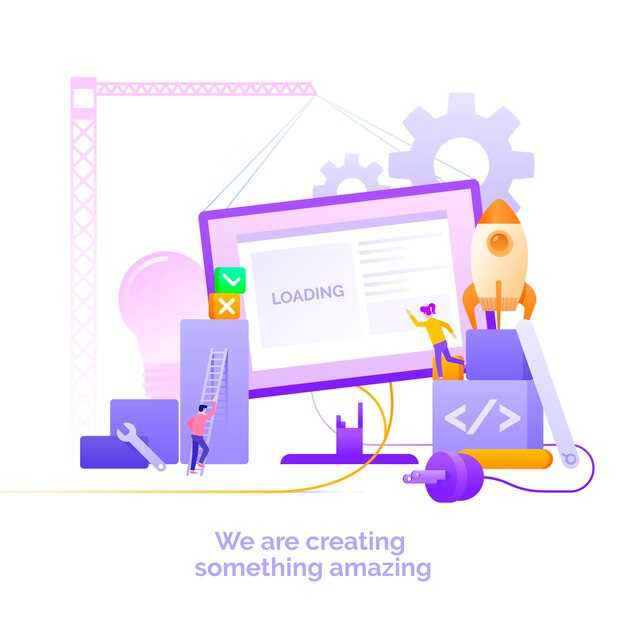Проверьте, добавлен ли Python в системные переменные PATH. Откройте Панель управления, перейдите в Система и безопасность → Система → Дополнительные параметры системы. В разделе Переменные среды найдите переменную Path и убедитесь, что в её значении указан путь к папке с Python (например, C:Python39). Если путь отсутствует, добавьте его вручную.
Если Python добавлен в PATH, но команда python всё равно не работает, попробуйте использовать полное имя исполняемого файла. Введите python.exe или python3.exe в командной строке. Это поможет, если в системе установлено несколько версий Python или если конфигурация PATH настроена некорректно.
Ещё одна возможная причина – конфликт с другими программами. Убедитесь, что в системе нет файлов или программ с именем python.exe, которые могут перехватывать команду. Проверьте папки, указанные в PATH, на наличие таких файлов. Если они обнаружены, удалите их или переименуйте.
Если проблема сохраняется, переустановите Python. Скачайте последнюю версию с официального сайта и установите её, не забыв отметить галочкой пункт Add Python to PATH. Это автоматически добавит Python в системные переменные и устранит возможные ошибки конфигурации.
Проблемы с установкой Python
Убедитесь, что вы скачали Python с официального сайта python.org. Это гарантирует, что вы получите актуальную и безопасную версию. Устаревшие или сторонние сборки могут вызывать ошибки.
Проверьте, добавлен ли Python в переменную среды PATH. Во время установки выберите опцию «Add Python to PATH». Если вы пропустили этот шаг, добавьте путь вручную:
- Откройте Панель управления → Система и безопасность → Система → Дополнительные параметры системы.
- В разделе Переменные среды найдите переменную Path и добавьте путь к папке с Python (например,
C:Python39).
Если установка завершилась с ошибкой, проверьте, не блокирует ли процесс антивирус или брандмауэр. Временно отключите их и повторите установку.
Для пользователей Windows 7 или 8 важно скачать версию Python 3.8 или ниже, так как более новые версии не поддерживают эти операционные системы. Убедитесь, что ваш компьютер соответствует системным требованиям.
Если вы используете macOS или Linux, проверьте, не конфликтует ли установка с предустановленной версией Python. Для этого введите в терминале python3 --version. Если версия устарела, обновите её с помощью пакетного менеджера:
- Для macOS:
brew install python. - Для Linux:
sudo apt-get install python3.
После установки перезагрузите компьютер, чтобы изменения вступили в силу. Если проблема сохраняется, попробуйте удалить Python и установить его заново, следуя инструкциям выше.
Как проверить, установлен ли Python на компьютере
Откройте командную строку (Windows) или терминал (macOS/Linux) и введите команду python --version. Если Python установлен, вы увидите версию, например, «Python 3.9.7». Если вместо этого появится сообщение об ошибке, Python, вероятно, отсутствует.
Для более точной проверки попробуйте команду python3 --version, особенно на Linux или macOS, где Python 2 может быть установлен по умолчанию. Если система поддерживает обе версии, убедитесь, что используете нужную.
Если команды не работают, проверьте, добавлен ли Python в переменные окружения. В Windows найдите «Система» → «Дополнительные параметры системы» → «Переменные среды». Убедитесь, что путь к Python указан в переменной Path. На macOS и Linux добавьте путь в файл .bashrc или .zshrc, если используете другую оболочку.
Если Python не найден, скачайте его с официального сайта python.org и установите, следуя инструкциям. После установки повторите проверку.
Что делать, если Python не установлен
Убедитесь, что Python действительно отсутствует на вашем компьютере. Откройте командную строку и введите python --version или python3 --version. Если система не распознает команду, Python не установлен.
Скачайте актуальную версию Python с официального сайта python.org. Выберите версию, подходящую для вашей операционной системы. Для Windows, macOS и Linux доступны отдельные установщики.
Запустите установщик. В процессе установки отметьте галочкой пункт Add Python to PATH. Это позволит использовать Python из командной строки без дополнительных настроек. Нажмите Install Now и дождитесь завершения установки.
После завершения проверьте установку. Снова откройте командную строку и введите python --version. Если версия Python отображается, установка прошла успешно.
Если Python по-прежнему не распознается, проверьте переменную окружения PATH. В Windows перейдите в Система > Дополнительные параметры системы > Переменные среды. Убедитесь, что путь к папке с Python добавлен в переменную PATH. Для Linux и macOS откройте файл .bashrc или .zshrc и добавьте строку export PATH="$PATH:/путь/к/python".
Перезагрузите командную строку и повторите проверку. Если все сделано правильно, Python будет доступен для использования.
Возможные проблемы с установкой через пакетный менеджер
Если Python не запускается после установки через пакетный менеджер, проверьте, добавлен ли он в переменную окружения PATH. Для этого выполните команду python --version в командной строке. Если ответа нет, добавьте путь к Python вручную:
- Откройте свойства системы и перейдите в «Дополнительные параметры системы».
- Выберите «Переменные среды» и найдите переменную PATH.
- Добавьте путь к папке с Python (например,
C:Python39).
Убедитесь, что пакетный менеджер установил корректную версию Python. Некоторые менеджеры могут устанавливать устаревшие или несовместимые версии. Проверьте это командой python --version и сравните с актуальной версией на официальном сайте.
Если вы используете Linux или macOS, проверьте, не конфликтует ли системная версия Python с установленной. Введите which python и which python3, чтобы узнать, какая версия используется по умолчанию. При необходимости обновите альтернативы с помощью update-alternatives.
При установке через apt или yum убедитесь, что репозитории обновлены. Выполните команду sudo apt update или sudo yum update перед установкой Python. Это поможет избежать ошибок, связанных с устаревшими пакетами.
Если проблема сохраняется, попробуйте установить Python вручную, скачав дистрибутив с официального сайта. Это исключит возможные ошибки, связанные с пакетным менеджером.
Конфигурация системного PATH
Проверьте, добавлен ли путь к Python в системную переменную PATH. Откройте «Панель управления», перейдите в «Система и безопасность» → «Система» → «Дополнительные параметры системы». В разделе «Переменные среды» найдите переменную PATH в списке «Системные переменные». Если путь к Python отсутствует, нажмите «Изменить» и добавьте его вручную. Например, для Python 3.11 это может быть C:Python311 или C:Python311Scripts.
Убедитесь, что путь указан корректно. Если вы установили Python в нестандартное место, скопируйте полный путь к папке с исполняемым файлом python.exe. После внесения изменений перезапустите командную строку, чтобы изменения вступили в силу.
Если вы используете несколько версий Python, добавьте пути к каждой из них. Это позволит вам переключаться между версиями, указывая полный путь к нужному интерпретатору. Например, для вызова Python 3.11 используйте C:Python311python.exe, а для Python 3.8 – C:Python38python.exe.
Проверьте правильность конфигурации, введя в командной строке python --version. Если отображается версия Python, значит, PATH настроен верно. Если команда не работает, перепроверьте путь и убедитесь, что файл python.exe существует в указанной папке.
Для Linux или macOS откройте терминал и проверьте файл ~/.bashrc, ~/.zshrc или ~/.bash_profile. Добавьте строку export PATH=$PATH:/usr/local/bin/python3, если Python установлен в стандартное место. После сохранения файла выполните команду source ~/.bashrc для применения изменений.
Как настроить переменные среды для Windows
Откройте «Панель управления» и перейдите в раздел «Система и безопасность», затем выберите «Система». В левом меню кликните на «Дополнительные параметры системы». В открывшемся окне нажмите кнопку «Переменные среды» в разделе «Дополнительно».
В разделе «Системные переменные» найдите переменную Path и выберите «Изменить». В новом окне нажмите «Создать» и добавьте путь к папке, где установлен Python. Обычно это что-то вроде C:UsersВашеИмяAppDataLocalProgramsPythonPython39 или C:Python39. Убедитесь, что вы указали именно папку с исполняемым файлом python.exe.
Если переменной Path нет, создайте её: в разделе «Системные переменные» нажмите «Создать», введите имя переменной Path и укажите путь к папке с Python. После этого нажмите «ОК» во всех открытых окнах, чтобы сохранить изменения.
Проверьте настройки: откройте командную строку и введите python --version. Если отображается версия Python, значит, переменные среды настроены правильно. Если ошибка сохраняется, убедитесь, что путь указан верно и перезагрузите систему.
Установка и настройка PATH на macOS и Linux
Проверьте, установлен ли Python, выполнив команду python3 --version в терминале. Если версия отображается, переходите к настройке PATH. Если нет, установите Python с помощью пакетного менеджера: brew install python на macOS или sudo apt install python3 на Linux.
Чтобы добавить Python в PATH, откройте файл конфигурации оболочки. Для Bash используйте ~/.bashrc или ~/.bash_profile, для Zsh – ~/.zshrc. Добавьте строку export PATH="/путь/к/python/bin:$PATH", заменив /путь/к/python/bin на фактический путь к каталогу с исполняемым файлом Python. Обычно это /usr/local/bin или /usr/bin.
Сохраните изменения и выполните команду source ~/.bashrc (или source ~/.zshrc), чтобы применить их. Проверьте, работает ли Python, введя python3 в терминале. Если интерпретатор запускается, PATH настроен корректно.
Если Python не открывается, убедитесь, что путь указан верно. Используйте команду which python3, чтобы узнать расположение исполняемого файла. Если проблема сохраняется, проверьте права доступа к файлам и каталогам, используя ls -l /путь/к/python.
Существуют ли альтернативные способы запуска Python
Если командная строка не работает, попробуйте запустить Python через интегрированные среды разработки (IDE), такие как PyCharm, VS Code или Jupyter Notebook. Эти инструменты предоставляют удобный интерфейс и автоматически настраивают окружение.
Для быстрого выполнения кода используйте онлайн-интерпретаторы, например, Replit или Google Colab. Они не требуют установки и работают прямо в браузере, что особенно полезно для тестирования небольших скриптов.
Если вам нужно запустить Python на мобильном устройстве, установите приложения вроде Pydroid 3 для Android или Pythonista для iOS. Они поддерживают большинство функций языка и позволяют писать код на ходу.
Для работы с Python на сервере или в облаке используйте SSH-подключение к удаленному серверу или сервисы вроде AWS Lambda, где код выполняется без необходимости локальной установки.
Если вы предпочитаете графический интерфейс, установите Anaconda Navigator. Он предоставляет доступ к Python через Jupyter Notebook, Spyder и другие инструменты с минимальными настройками.
Диагностика потенциальных конфликтов с другими версиями Python
Проверьте, какая версия Python запускается по умолчанию. Введите в командной строке python --version и python3 --version. Если отображаются разные версии, это указывает на наличие нескольких установок.
Используйте команду where python (Windows) или which python (macOS/Linux), чтобы найти пути ко всем установленным версиям. Это поможет определить, какая из них вызывается первой.
Если у вас несколько версий, проверьте переменную окружения PATH. Убедитесь, что путь к нужной версии Python стоит выше других. Для этого:
| Система | Действие |
|---|---|
| Windows | Откройте «Системные свойства» → «Переменные среды» и отредактируйте PATH. |
| macOS/Linux | Откройте файл ~/.bashrc или ~/.zshrc и измените порядок путей. |
Для управления версиями Python установите инструмент pyenv. Он позволяет легко переключаться между версиями и изолировать их. После установки добавьте нужную версию командой pyenv install 3.x.x и установите её глобально с помощью pyenv global 3.x.x.
Если вы используете виртуальные окружения, создайте их с указанием конкретной версии Python: python3.x -m venv myenv. Это исключит конфликты с системной версией.
Проверьте, не установлены ли пакеты для одной версии Python, которые пытаются использовать в другой. Убедитесь, что вы устанавливаете зависимости в правильное окружение.